| IE PassView v1.42 – a se Recupera pierdut parolele stocate de Internet Explorer Copyright (c) 2006 – 2019 Nir Sofer |
a se Vedea, de Asemenea,
- a Recupera fișierele pierdute cu Disk Drill pentru Windows – Recupera orice fișier de interne & hard disk extern, card sd, pen drive, cameră cu Disk Drill recuperare a datelor gratuit app.,
- locații parola salvate pentru aplicații populare Windows
- Windows Password Recovery Software de la Stellar Phoenix-resetați parola Windows, Recupera Outlook / Mail clienti / FTP parole, și mai mult…
- PasswordFox-dezvăluie parolele stocate în Firefox.
- mail PassView-recupera POP3 / IMAP / SMTP parole de e-mail.
- NK2Edit-editare, îmbinare și repara fișierele de completare automată (.NK2) din Microsoft Outlook.
descriere
IE PassView este un utilitar mic care dezvăluie parolele stocate de browserul Web Internet Explorer.,Acesta suporta toate versiunile de Internet Explorer, de la versiunea 4.0 și până la 11.0, precum și Microsoft Edge Browser.
pentru fiecare parolă stocată de Internet Explorer, sunt afișate următoarele informații:adresa Web, Tipul de parolă (Completare automată, Site Web protejat prin parolă sau FTP), locația de stocare(registru, fișier de acreditare sau stocare protejată) și perechea nume utilizator/parolă.Puteți selecta unul sau mai multe elemente din lista de parole și să le exportați în fișier text/html/csv/xml.,
IE PassView vă permite, de asemenea, să extrageți parolele Internet Explorer și Microsoft Edge de pe hard disk extern.
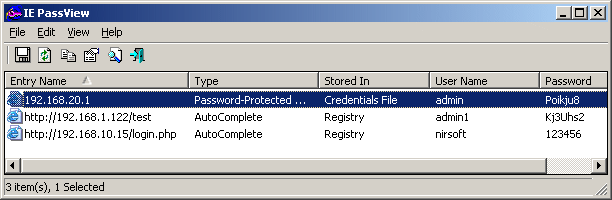
Versiuni Istorie
- Versiunea 1.42
- Adăugat opțiunea de a alege un alt font (numele și dimensiune) pentru a afișa în fereastra principală.
- fișierul zip de descărcare este acum protejat prin parolă. (Parola este sub linkul de descărcare).
- versiunea 1.41
- adăugat NoHistoryRead intrare la .fișier cfg. Dacă îl setați la 1, adică PassView nu va citi baza de date a istoricului pentru decriptarea parolelor.,Această opțiune este utilă pentru combinația dintre IE11 și Windows 7, deoarece IE PassView se poate bloca sau se poate bloca dacă baza de date a istoricului nu este complet spălată pe disc.
- puteți utiliza / NoHistoryRead din linia de comandă pentru a dezactiva citirea istoricului IE11:
iepv.exe /NoHistoryRead
- Versiunea 1.40
- Adăugat suport pentru decriptarea IE parolele de la unitate externă pentru versiunile recente de Windows și IE, inclusiv Windows 10, IE10, IE11, și Microsoft Edge.
- pentru IE7-IE9 și IE10 / IE11 sub Windows 7 – IE PassView citește acum fișierul de registru (ntuser.,dat) direct în loc să-l încărcați ca stup de registru suplimentar.
- versiunea 1.35
- În cele din urmă… Fixed o problemă accident a avut loc pe unele Windows 10 sisteme (problema a apărut dacă ați adăugat Gmail sau alt cont de e-mail în Windows 10 aplicație Mail).
- versiunea 1.32
- a eliminat opțiunile din linia de comandă care exportă parolele într-un fișier din versiunea oficială. O versiune a acestui instrument cu suport complet linie de comandă va fi postat pe pagina web separate.
- versiunea 1.31
- a îmbunătățit decriptarea parolei pe IE10 / Windows 7.,
- versiunea 1.30
- Adăugat suport pentru extragerea parolele de Internet Explorer 10.
- versiunea 1.26
- Fixed bug: ie PassView nu ” t afișa https parole de completare automată a IE6.
- versiunea 1.25
- a adăugat o opțiune pentru a exporta parolele în fișierul KeePass csv (în „salvați elementele selectate”).Puteți utiliza fișierul csv creat pentru a importa cu ușurință parolele site-ului Web în KeePass password manager.
- Adăugat” Adăugați linia antetului la fișierul CSV/delimitat de file ” opțiune., Când această opțiune este activată, numele coloanelor sunt adăugate ca prima linie atunci când exportați în csv sau fișier delimitat de file.
- acum Puteți trimite lista de parole IE la stdout specificând un nume de fișier gol ( „” ) în linia de comandă a tuturor parametrilor de salvare.
De exemplu: iepv.exe /stab „” >> c:\temp\passwords.Txt
- versiunea 1.20
- adăugat „puterea parolei” coloană, care calculează puterea parolei și afișează-l cafoarte slab, slab, mediu, puternic, sau foarte puternic.
- versiunea 1.,17
- Adăugat opțiuni de sortare linie de comandă.
- versiunea 1.16
- a fost adăugată tasta accelerator și butonul barei de instrumente pentru caseta de dialog „Opțiuni avansate”.
- versiunea 1.15
- Adăugat suport pentru citirea parolelor IE7 de pe unitatea externă.
- versiunea 1.10
- Fixed bug: după ce parolele au fost adăugate / șterse, reîmprospătarea listei în IE PassView nu a funcționat corect.
- versiunea 1.09
- Fixed bug: fereastra principală a pierdut focalizarea atunci când utilizatorul a trecut la o altă aplicație și apoi a revenit înapoi la IE PassView.,
- versiunea 1.08
- Adăugat suport pentru salvarea ca fișier delimitat prin virgulă.
- Adaugat /scomma commmand opțiunea de linie
- Versiunea 1.07
- bug Fix: IE PassView nu a reușit să detecteze Automată a parolelor de Url-end cu „/” personaj (Pe Internet Explorer 7).
- Adăugat suport pentru site-uri web fișier (iepv_sites.txt) – pentru decriptarea parolelor Internet Explorer 7.0 chiar și atunci când fișierul istoric este gol.
- versiunea 1.06
- configurația este acum salvată într-un fișier în loc de registru.
- versiunea 1.,05
- Fixed un bug mic care a cauzat IE PassView să stea în unele computere.
- versiunea 1.04
- Adăugat suport pentru IE7 în Windows Vista.
- versiunea 1.03
- a fost adăugată o nouă opțiune: ștergeți elementele selectate.
- versiunea 1.02
- Fixed bug: opțiunile salvare linie de comandă creat fișier gol.
- Fixed bug: parola de site-uri web protejate prin parolă a apărut, de asemenea, în coloana nume de utilizator.
- versiunea 1.01
- adăugat noi opțiuni: Arată / ascunde parolele în funcție de locația lor de stocare.,
- Noi opțiuni de linie de comandă /no_pass_cred, /no_pass_pstore, /no_pass_reg
- Versiunea 1.00 – Prima versiune.link-urile de descărcare sunt în partea de jos a acestei pagini
folosind IE PassView
IE PassView nu necesită niciun proces de instalare sau DLL-uri suplimentare. Pentru a începe să-l utilizați, trebuie doar să copiați fișierul executabil (iepv.exe) în orice folder cum ar fi, și rulați-l.După rularea iepv.exe, ie PassView scanează toate parolele Internet Explorer din sistemul dvs. și le afișeazăpe fereastra principală.,
tipuri de parole
IE PassView utility poate recupera 3 tipuri de parole:
- parole de completare automată:când introduceți o pagină Web care conține un formular cu câmpuri utilizator/parolă și un buton de conectare, Internet Explorer vă poate întreba dacă doriți să salvați parola, după apăsarea butonului de conectare.Dacă alegeți să salvați parola, parola este salvată ca parolă Completare automată.
fiți conștienți de faptul că unele site-uri web (cum ar fi Yahoo login page) dezactiva în mod deliberat funcția de completare automată, pentru a evita furtul parolei de către alți utilizatori., - parole de autentificare HTTP: unele site-uri web permit utilizatorului să intre numai după introducerea utilizatorului și a parolei într-o casetă de dialog separată.Dacă alegeți să salvați parola în această casetă de dialog de conectare, parola este salvată ca parolă de autentificare HTTP.
- parole FTP: pur și simplu parolele adreselor FTP (ftp://…,)
Parola Locații de Stocare
Internet Explorer stochează parolele în locații diferite, în funcție de versiunea de IE, și tipul de parola:
- Stocare Protejate:”De Protected Storage” este un secret special locație în Registru, care a fost folosit pentru a stoca toate parolele de Internet Explorer în versiunile 4.0 – 6.0
Registru locație de Stocare Protejate fost HKEY_CURRENT_USER\Software\Microsoft\Protected Storage Furnizor de Sistem.Pornind de la versiunea 7.0 a Internet Explorer, stocarea protejată nu mai este utilizată pentru stocarea parolelor., - Registru (Storage2 Cheie):Incepand de la versiunea 7.0 de EXEMPLU, completare Automată parolele sunt stocate în HKEY_CURRENT_USER\Software\Microsoft\Internet Explorer\IntelliForms\Storage2 cheie de Registry.Parolele sunt criptate cu o cheie creată de la adresa site-ului Web, deci nu este posibil să obțineți parola fără a cunoaște adresa site-ului web.
- fișier acreditări: pornind de la versiunea 7.0 a IE, parolele de autentificare HTTP sunt salvate în fișierul de acreditări al Windows,împreună cu alte parole de rețea/conectare.,Acreditările de fișier se află în următoarele locații:
- Windows XP/2003: \Application Data\Microsoft\Acreditările\\Acreditările și \Local Settings\Application data\Microsoft\Acreditările\\Acreditările
- Windows Vista: \AppData\Roaming\Microsoft\Acreditările\ și \AppData\Local\Microsoft\Acreditările\
Probleme Cunoscute Cu Internet Explorer 7.0/8.0/9.0
Pornind de la versiunea 7.0 de Internet Explorer, Microsoft a schimbat complet modul în care parolele sunt salvate.În versiunile anterioare (4.0 – 6.,0), toate parolele au fost salvate într-o locație specială din registru cunoscută sub numele de „stocare protejată”.
în versiunea 7.0 a Internet Explorer, parolele sunt salvate în diferite locații, în funcție de tipul de parolă.,Fiecare tip de parole are unele limitări în recuperare parola:- completarea Automată a Parolelor:Aceste parole sunt salvate în următoarea locație în Registry: HKEY_CURRENT_USER\Software\Microsoft\Internet Explorer\IntelliForms\Storage2
parolele sunt criptate cu URL-ul de site-uri Web care a cerut parolele, și, astfel, ele pot fi recuperate numai dacă Url-urile sunt stocate în fișierul istoric.Dacă ștergeți fișierul istoric, adică PassView nu va putea recupera parolele până când nu vizitați din nou site-urile Web care au solicitat parolele.,Alternativ, puteți adăuga o listă de adrese URL ale site-urilor Web care necesită nume de utilizator/parolă în fișierul site-uri Web (Vezi mai jos). - parole de autentificare HTTP: aceste parole sunt stocate în fișierul de acreditări sub Documente și setări\date aplicație\Microsoft \ acreditări, împreună cu parolele de conectare ale computerelor LAN și alte parole.
din cauza limitărilor de securitate, IE PassView poate recupera aceste parole numai dacă aveți drepturi de administrator.,
problemă cunoscută cu ștergerea articolelor
rețineți că atunci când aveți un site Web care are mai multe parole stocate, ștergând una dintre parole, de asemeneamutați toate celelalte parole pentru același site web.Motivul pentru care este că toate parolele de un site web sunt stocate în aceeași intrare.
folosind fișierul site-uri Web (iepv_sites.txt)
așa cum am explicat mai devreme, IE PassView nu va putea prelua parolele de completare automată a Internet Explorer 7.0 dacă istoricul Internet Explorer este șters.,
dacă știți adresele URL exacte ale site – urilor Web care stochează numele de utilizator și passwrd, le puteți adăuga în fișierul site-uri Web-iepv_sites.txt, și apoi IE PassView va prelua parolele, chiar dacă URL-ul nu poate fi găsit în fișierul istoric al Internet Explorer.
iepv_sites.txt este un fișier text simplu care trebuie să fie localizat în același folder al iepv.exe.Adresele URL din fișier trebuie separate prin caractere CRLF.Un eșantion iepv_sites.fișierul txt cu câteva adrese URL este deja furnizat cu IE PassView.citirea parolelor IE7-IE11 de pe unitatea externă
pornind de la versiunea 1.,15, puteți citi, de asemenea, parolele stocate de IE7 – IE11 de la o sursă externă de profil în sistemul de operare curent sau de la o altă unitate externă (De exemplu:de la un sistem de mort care nu poate boot).În scopul de a utiliza această caracteristică, trebuie să știți ultima conectat parola utilizată pentru acest profil, deoarece parolele sunt criptate cu SHA hash de log-on password, și fără ca hash, parolele nu pot fi decriptate.
puteți utiliza această caracteristică din UI, selectând „Opțiuni avansate” din meniul de opțiuni sau din linia de comandă, utilizând parametrul /extern., Profilul utilizatorului cale ar trebui să fie ceva de genul „C:\Documents and Settings\admin”în Windows XP/2003 sau „C:\users\myuser” în Windows Vista/2008.alerte de securitate prin programe Antivirus (fals pozitive)
unele programe Antivirus detectează acest utilitar ca fiind infectat cu troian/Virus.Faceți clic aici pentru a citi mai multe despre alertele false din programele Antivirus.
Opțiuni de Linie de Comandă
/stext <Nume> Salvați lista de la Internet Explorer parolele într-un alt fișier text., /stab <Filename> Save the list of all Internet Explorer passwords into a tab-delimited text file. /scomma <Filename> Save the list of all Internet Explorer passwords into a comma-delimited text file. /stabular <Filename> Save the list of all Internet Explorer passwords into a tabular text file., /shtml <Filename> Save the list of all Internet Explorer passwords into HTML file (Horizontal). /sverhtml <Filename> Save the list of all Internet Explorer passwords into HTML file (Vertical). /sxml <Filename> Save the list of all Internet Explorer passwords to XML file., /skeepass <Nume> Salvați lista de la Internet Explorer parole pentru a Pãstra fișier csv. /sortare <coloana> Acest opțiunea de linie de comandă poate fi utilizat cu alte salva opțiuni de sortare prin coloana dorită.Dacă nu specificați această opțiune, lista este sortată în funcție de ultimul fel pe care l-ați făcut din interfața cu utilizatorul.,<coloana> parametru poate specifica indicele de coloană (0 pentru prima coloană, 1 pentru a doua coloană și așa mai departe) sau nume de coloana, ca „Intrare” și „Tip”.Puteți specifica caracterul prefix ” ~ „(de exemplu: „~Type”) dacă doriți să sortați în ordine descrescătoare.Puteți pune mai multe / sortare în linia de comandă dacă doriți să Sortați după mai multe coloane. Exemple:
iepv.exe / shtml „f:\temp\iepv.html ” / sort 2 / sort ~1
iepv.exe / shtml „f:\temp\iepv.,html” /sort „Tip” /sort „Stocate În”/nosort Când specificați acest opțiunea de linie de comandă, lista va fi salvat fără nici o sortare. /no_pass_cred nu încărcați parolele stocate în fișierul de acreditare. /no_pass_reg nu încărcați parolele stocate în registru. /no_pass_pstore nu încărcați parolele stocate în spațiul de stocare protejat., /extern <Profil Utilizator Calea> <Ultima logare Parola> Încărcați IE7 parolele de la unitate externă/profil.De exemplu:
iepv.exe /externe „C:\Documents and Settings\admin” „Parolamea”Traducerea IE PassView în Altă Limbă
IE PassView vă permite să traduce cu ușurință toate meniurile, dialog-cutii, și alte stringsto alte limbi.,
pentru a face acest lucru, urmați instrucțiunile de mai jos:- rulați ie PassView cu parametrul /savelangfile:
iepv.exe / savelangfile
un fișier numit iepv_lng.ini va fi creat în folderul utilitarului IE PassView. - deschideți fișierul lingvistic creat în Notepad sau în orice alt editor de text.
- traduceți toate meniurile, casetele de dialog și intrările de șir în limba dorită.
- după ce terminați traducerea, executați IE PassView și toate șirurile traduse vor fi încărcate din fișierul lingvistic.,
dacă doriți să rulați IE PassView fără traducere, pur și simplu redenumiți fișierul de limbă sau mutați-l într-un alt folder.
Licență
acest utilitar este lansat ca freeware. Vi se permite să distribuiți în mod liber acest utilitar prin dischetă, CD-ROM, Internet sau în orice alt mod, atâta timp cât nu încărcați nimic pentru acest lucru. Dacă distribuiți acest utilitar, trebuie să includeți toate fișierele înpachetul de distribuție, fără nicio modificare !
fiți conștienți de faptul că vânzarea acestui utilitar ca parte a unui pachet software nu este permisă !,Disclaimer
software-ul este furnizat „CA ATARE” fără nicio garanție, exprimată sau implicită,incluzând, dar fără a se limita la, garanțiile implicite de vandabilitate și adecvare pentru un anumit scop. Autorul nu va fi răspunzător pentru niciun fel de daune speciale, incidentale,subsecvente sau indirecte cauzate de pierderea datelor sau din orice alt motiv.
Feedback
dacă aveți vreo problemă, sugestie, comentariu sau ați găsit o eroare în utilitarul meu, puteți trimite un mesaj către nirsofer@yahoo.,com
descărcați IE PassView în Fișier Zip
fișier Zip parola: iepv68861$
IE PassView este de asemenea disponibil în alte limbi. Pentru a schimba limba ie PassView, descărcați fișierul zip de limbă corespunzător, extrageți ” iepv_lng.ini”, și puneți-l în același folder pe care l-ați instalat utilitarul IE PassView.,
Limba a Tradus Prin Data Versiune arabă ماجد الحسين 01/10/2007 portugheză Braziliană Paulo Guzman 30/08/2018 1.40 bulgară Kiril Kirilov – DumpeR 31/01/2011 catalană marc.,mates 06/02/2010 Croatian Ami Hrvatska 27/02/2008 Dutch Jan Verheijen 11/12/2019 1.42 Dutch Sander Lambregts 07/12/2008 1.,15 Finnish Olli 21/10/2007 franceza PasswordOne 02/06/2013 franceza Jean-Michel Gillion 31/10/2007 Galiciană Xosé Anton Vicente Rodriguez 20/01/2007 germani „Latino” auf WinTotal.de 05/12/2019 1.42 Greek geogeo.gr 29/05/2013 1.,31 ebraică peterg 25/03/2011 maghiari Hevesi János 24/05/2008 Japoneză Andrea Carli 31/12/2020 1.42 Kurzi UBless 09/11/2013 lituania Gintarmixas 26/08/2013 1.26 persan Max Nasiri, 05/12/2013 1.,31 Polish Ponury 16/11/2007 Portuguese Zepa 03/02/2007 Portuguese Brazil Paulo Guzman 07/04/2012 1.26 Romanian Jaff (Oprea Nicolae) 28/05/2013 1.31 Russian Dmitry Yerokhin 05/12/2019 1.,42 rusă Sonya 10/03/2010 Chineză Simplificată Astfel 04/04/2010 Chineză Simplificată 宇润软件 06/06/2014 1.31 slovacă František Fico 17/12/2019 1.42 Milf Juan Lamarca (Córdoba) Spania 08/04/2013 1.,26 Swedish Zcorpio 27/12/2007 Taiwanese Republic of Taiwan 07/03/2007 Traditional Chinese Danfong Hsieh 13/11/2019 Thai HS3LZX 13/10/2012 Turkish HARUN ARI 13/06/2011 1.,26 Valencian vjatv 23/04/2008 Vietnamese Quach Tri Dat 22/08/2013 - parole de completare automată:când introduceți o pagină Web care conține un formular cu câmpuri utilizator/parolă și un buton de conectare, Internet Explorer vă poate întreba dacă doriți să salvați parola, după apăsarea butonului de conectare.Dacă alegeți să salvați parola, parola este salvată ca parolă Completare automată.